





Как установить Телеграмм на компьютер и на телефон
Всем привет! Сегодня расскажу Вам о том, как установить Телеграмм (Telegram) на свой компьютер или на телефон. Данный сервис сейчас набирает обороты в сети и воротилы интернет-бизнеса пророчат ему огромную популярность. К тому же, скоро в телеграмм будет доступна мгновенная оплата товаров сразу через telegram, который будет поддерживать Биткоины и Apple Pay. В общем, давайте шагать в ногу со временем и быть в тренде.

В чем же польза Телеграмма?
Здесь есть ряд факторов, из-за которых стоит использовать данный сервис. Если мы обратимся к справке, то Телеграмм это облако на основе приложений мобильных и настольных пк для обмена сообщениями с упором на безопасность и скорость. Главное, это Скорость и Безопасность, а это и есть два важных фактора при работе в сети.
Можно обмениваться любыми файлами, включая ссылки, фотографии, архивы и так далее. То есть, все что угодно Вы можете отправлять как своим близким, так и Вашим подписчикам. Можно вообще нажать на значок микрофона и мгновенно записать сообщение и сразу же его передать. Плюсы здесь очевидны, не так ли?
А еще, Telegram будет всегда бесплатным и без навязчивой рекламы!
А если мы говорим о телеграмме как о своем канале коммуникации со своими подписчиками, то это вообще супер-сервис! Открываемость Ваших сообщений около 70%, e-mail рассылка никогда не достигнет таких показателей, а вот Телеграмм может это делать очень легко! А если говорить о СПАМе, то Ваши сообщения придут прямо на мобильный телефон вашего клиента или в приложение для браузера, то есть сразу на компьютер!
Что еще вы можете с Телеграмм?
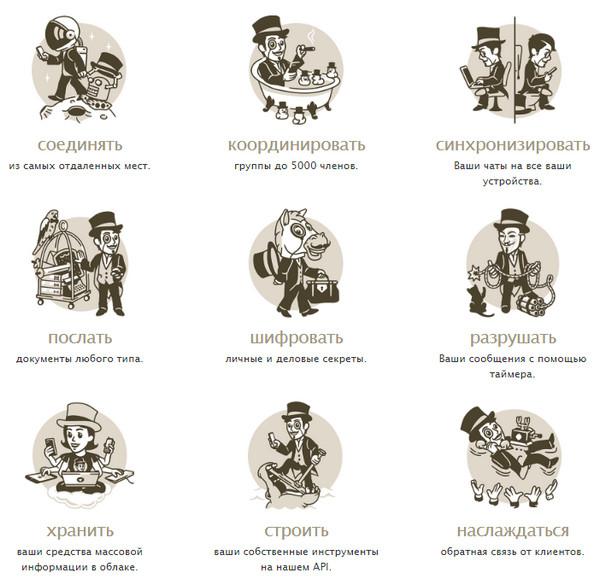
Так что если хотите быть в тренде, обязательно устанавливайте телеграмм себе на компьютер и на телефон. Подписывайтесь на интересные каналы и получайте качественную информацию мгновенно. А как это сделать, я расскажу ниже в этой статье.
Как установить телеграмм на компьютер или телефон?
Первым делом необходимо перейти на официальный сайт Телеграмм и выбрать подходящую Вам платформу. Я рекомендую установить Вам telegram на все ваши устройства, чтобы всегда быть в курсе всех событий и чтобы синхронизировать основные устройства и иметь доступ к каналам из любого из устройств. Обычно это смартфон, компьютер и планшет. Благо что данный сервис вы можете установить совершенно для любой платформы.
Итак, переходим на сайт Телеграмм и выбираем платформу. Если Вы хотите установить мессенджер на компьютер, то выбираете «Телеграмм WEB-версия». Если другая система, то выбирает то, что Вам подходит. Смотрите скриншот ниже:
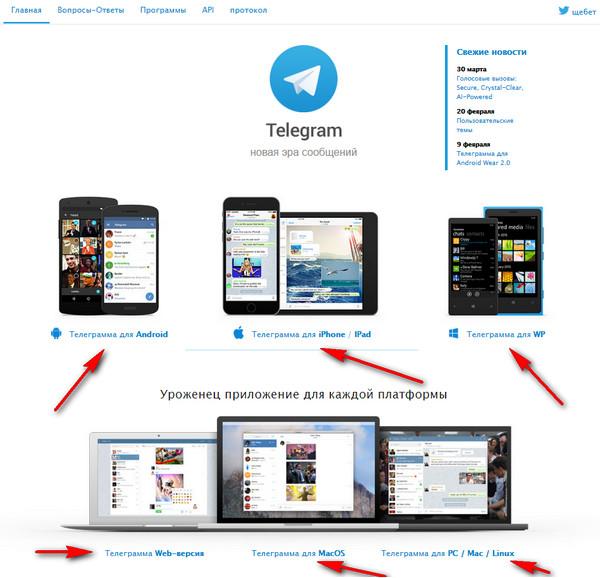
Если Вы хотите пройти регистрацию сразу с мобильного или планшета, то нет ничего проще. Заходите в App Store или Google Play (зависит от вашей операционной системы) и через поиск находите Telegram. Можно набирать как русскими, так и английскими буквами. После этого Вам останется только скачать приложение и открыть его. Так как у меня уже установлено данное приложение, то у меня надпись на скриншоте «Открыть», у Вас же при установке будет «Загрузить».
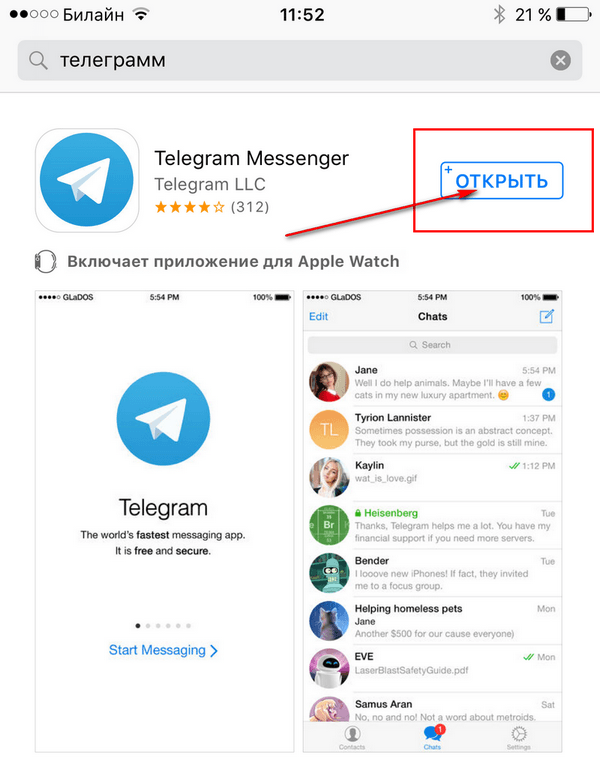
Далее, в независимости от выбора платформы, Вам необходимо пройти регистрацию. В целом, процесс на любом устройстве идентичен. В начале после запуска приложения откроется вот такое окно.
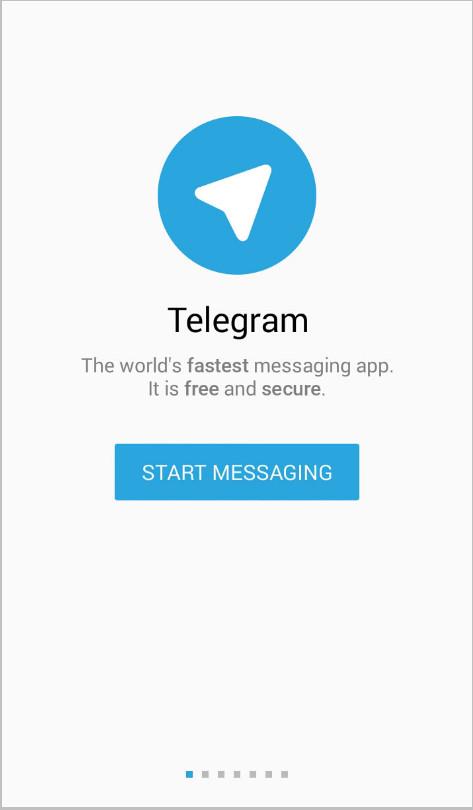
Нажимаем на голубую кнопку «START MESSAGING» И идем далее. Для ПК будет немного другой интерфейс, но все очень схоже и интеллектуально понятно.
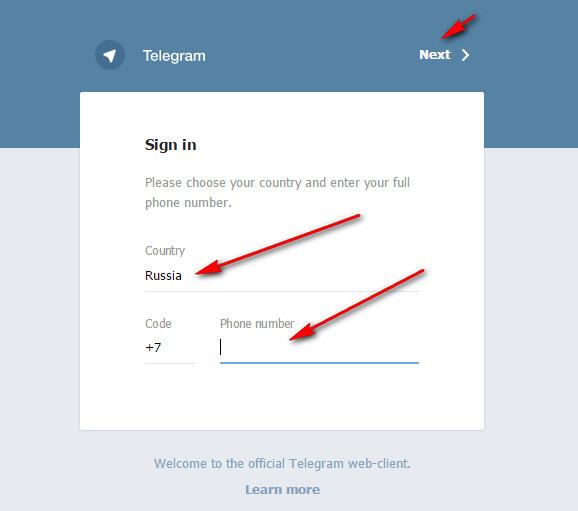
Вводите номер и следуете далее инструкциям системы.
В процессе регистрации Вам необходимо будет ввести свое имя обязательно и фамилию по желанию, а также номер своего телефона (скриншот для мобильного).
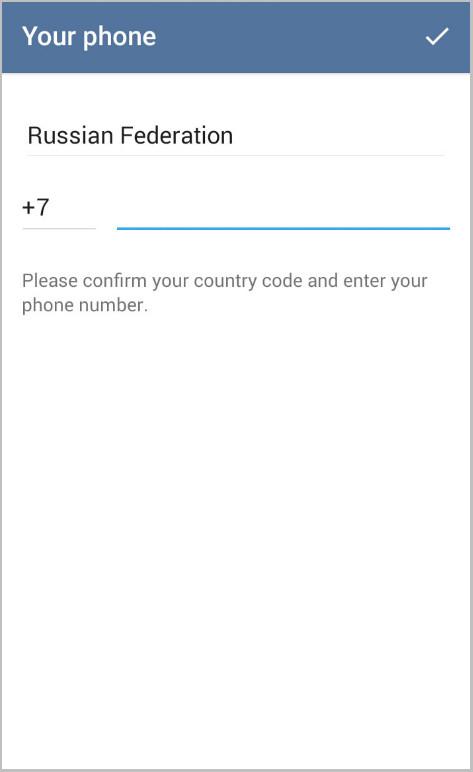
После ввода номера Вам придет код подтверждения по смс на указанный номер. Вам необходимо будет ввести код в соответствующее поле.
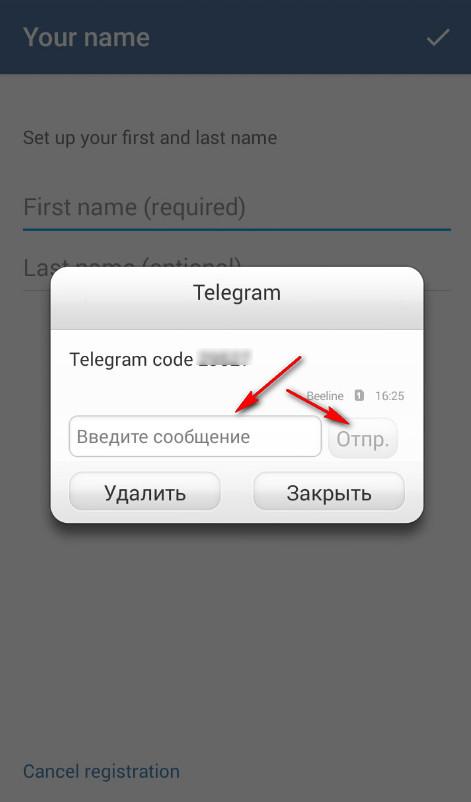
Как видите, нет ничего сложного, обычная регистрация, которая займет 1-2 минуты и у Вас будет свой телеграмм! Мы с вами ответили на вопрос, как установить Телеграмм, пользуйтесь! Теперь Вы сможете вести свой канал, собирать подписчиков и сами сможете подписываться на интересные каналы. А также делиться любыми файлами со своими знакомыми и близкими. Что немаловажно, все это совершенно Бесплатно и совершенно безопасно!
Если что-то не понятно, не ленитесь, задавайте вопросы в комментариях к статье и я постараюсь вам ответить.
Внимание! У меня тоже есть свой канал и я рекомендую Вам на него подписаться. Вопрос — почему? Да потому, что в своем Телеграмме я буду публиковать интересные материалы по интернет-бизнесу и партнерскому маркетингу. То есть, данные материалы вы сможете получать Бесплатно только в моем телеграмме. Часть материалов будет публиковаться из платных курсов и тренингов и получить их бесплатно можно будет только в моем телеграмме >>>
Как перенести телеграмм с компьютера на телефон
Многие спрашивают, как перенести телеграмм с компьютера на телефон и сейчас я расскажу как это сделать. Дело в том, что данный месенджер очень легко синхронизируется на компьютере и все обновляется в автоматическом режиме. Просто установите телеграмм на компьютере и все что было в вашем аккаунте телеграмм на телефоне, появится сразу и на компьютере. И наоборот, все что было на компьютере, появится и на телефоне! Это самый простой и очень удобный сервис, без сложностей и заморочек.
Как подписаться на канал телеграмм?
Чтобы подписаться на канал-телеграмм, необходимо зайти в свой аккаунт, найти нужный канал и внизу нажать на кнопку «JOIN CHANNEL». После этого вы будете подписаны на нужный вам канал.
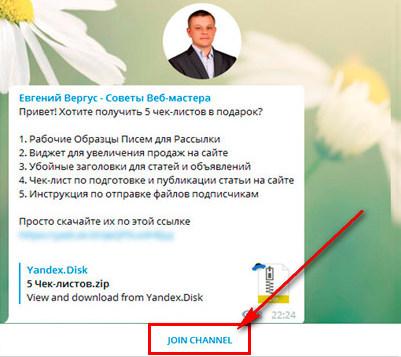
К примеру, мой канал можно найти через поиск в телеграмме под таким именем @Evgeny_Vergus.
Жмите по ссылке ниже, чтобы подписаться на мой Телеграмм-канал и получать Бесплатно продвинутую информацию по интернет-бизнесу!
Протокол tg для оперы установить
Автор Юрий Белоусов · 27.05.2019
При переходе по некоторым гиперссылкам, у пользователей может появится сообщение: «Неизвестный протокол: Opera не может открыть ссылку. т.к. на компьютере не найдено приложение для обработки протокола «****»», где вместо ****, указано название приложение (tg, whatsapp, ms-word, roblox-player, abp, sop, smb, и т.д.).
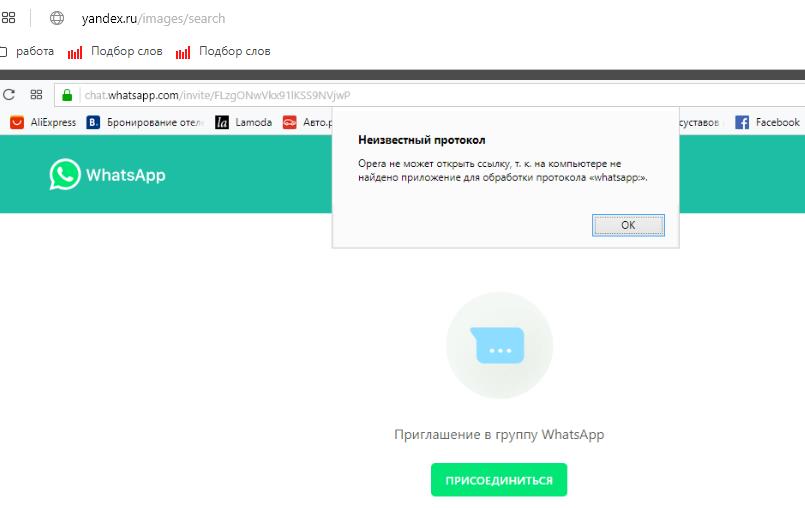
Что делать, если появляется сообщение: «Неизвестный протокол: Opera не может открыть ссылку. т.к. на компьютере не найдено приложение для обработки протокола tg, whatsapp»
- Проверить, установлено ли запрашиваемое приложение. Если нет – установить. Если есть, то переустановить;
- Обновить Opera до последней версии, согласно инструкции по ссылке;
- Зайти в «Пуск» — «Панель управления» — «Программы по умолчанию» — выбрать пункт «Задание программ по умолчанию», выбрать приложение, с которым возникают проблемы, кликнуть по нему мышкой и в появившемся меню выбрать браузер Opera.
Если проблему не удалось решить, то стоит выполнить восстановление системы Windows.
Надеюсь, статья «Неизвестный протокол: Opera не может открыть ссылку. т.к. на компьютере не найдено приложение для обработки протокола tg, whatsapp» была вам полезна.
Не нашли ответ на свой вопрос? Тогда воспользуйтесь формой поиска:
Расскажем почему возникает ошибка «Не найдено приложение» и Опера не может открыть ссылку на компьютере…
При появлении сообщения «Не удается открыть ссылку так как отсутствует приложение» следует определить для какой программы предназначена ссылка.
Так ссылки могут предназначаться для Телеграмм (обозначены как tg), Ватсап (whatsapp), Adblock (abp), Ворд (ms-word) и так далее.
Важно правильно распознать к какому приложению относится ссылка по которой осуществляется переход. Только в таком случае сообщение опера не может открыть ссылку т к на компьютере не найдено приложение можно истолковать правильно
Если появляется сообщение опера не может открыть ссылку т к на компьютере не найдено приложение необходимо выполнить следующий алгоритм действий:
- Идентифицировать для какой программы предназначена ссылка.
- Убедиться в том, что необходимое для открытия ссылки приложение установлено в системе. Если приложение отсутствует его нужно установить.
- Обновить Оперу до последней версии.
- Открыть «Пуск» — «Панель управления» — «Драйвера по умолчанию» — выбрать пункт «Назначение программ по умолчанию» и выбрать приложение, на которое ссылается Опера при открытии ссылке, кликнуть на значок приложения и в открывшемся меню отметить «Opera».
Чтобы избавиться от ошибки опера не может открыть ссылку т к на компьютере не найдено приложение бесполезно переустанавливать операционную систему — это бесполезно.
Таким образом, для того чтобы избавиться от ошибки достаточно определить приложение, которого не хватает для открытия ссылки…
автор: elennorphen
Необходим браузер Opera.
Desktop Messenger for Telegram™ is the easiest way to open Telegram web from your desktop machine.
Important features:
1. A comprehensive Telegram client right in your Opera toolbar popup.
2. Notifies you (via badge icon text) every time something happens on Telegram within the people in your chat list.
Note: in order to submit Bugs, please use the addon’s homepage: http://mybrowseraddon.com/telegram-desktop.html
Снимок экрана
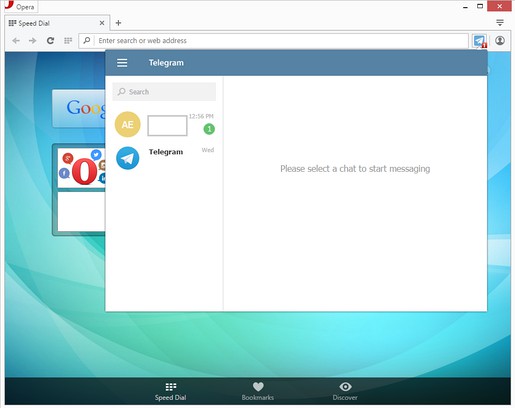
О расширении
Похожие
VK Crazy Typing
Приложение нон-стоп печатает сообщения во все диалоги. И ничего не отправляет.
Оценка: Всего оценок: 25
EL_BaNaNaa Live Notifier
Оценка: Всего оценок: 0
Social Fixer for Facebook
Social Fixer for Facebook lets you filter your news feed, hide things you don’t want to see, and customize your FB experience.
Оценка: Всего оценок: 136
zShare
zShare — The easiest way to share content on social media.
Оценка: Всего оценок: 20
u2forum.ge
This Extension allows users to watch embedded videos without flash
10 расширений для Opera, которые пригодятся каждому
Сделайте свой браузер ещё лучше.
1. LastPass
Задача LastPass — избавить вас от возни с паролями. Расширение сохраняет их вместе с логинами на защищённом сервере. А когда вам нужно войти в тот или иной аккаунт, LastPass находит нужный пароль и предлагает ввести его. Более того, пароли синхронизируются между устройствами и браузерами, так что всегда находятся под рукой. Пользователю нужно помнить только пароль от хранилища LastPass.
2. Google Translate
Неофициальное расширение для работы с «Google Переводчиком» прямо на текущей вкладке браузера. Google Translate умеет переводить отдельные слова или фрагменты текста.
Чтобы воспользоваться расширением, достаточно выделить нужный текст, зажав при этом клавишу Ctrl, и кликнуть по всплывшей иконке. Результат отобразится в небольшом окне. В настройках можно назначить горячие клавиши для быстрого перевода.
3. Skyload
Это расширение позволяет быстро скачивать музыку и видео с YouTube, «ВКонтакте», «Одноклассников», Vimeo, «Яндекс.Музыки» и других интернет-площадок. Можно загружать только выбранные или сразу все медиафайлы, доступные на странице. Skyload сохраняет музыку с дополнительной информацией, включая обложки альбомов и жанровые теги, а также разрешает выбирать качество видео перед загрузкой.
4. Pocket
Сервис Pocket служит для хранения статей. Вы можете в один клик добавлять в него интересные материалы, найденные в Сети, чтобы потом возвращаться к ним в любое удобное время. Кроме того, Pocket убирает из статей все лишние элементы, оставляя только удобочитаемый текст. Добавленные в сервис статьи доступны на всех устройствах, подключённых к аккаунту Pocket.
5. Adguard
Adguard убирает с веб-страниц назойливую рекламу, включая баннеры, всплывающие окна и объявления на YouTube, чтобы пользователю ничего не мешало просматривать сайты. Кроме того, таким образом блокировщик ускоряет загрузку веб-ресурсов. А ещё Adguard защищает от скриптов, которые отслеживают действия пользователя в интернете.
В Opera есть встроенная функция блокировки рекламы, но, судя по отзывам, она пропускает больше объявлений, чем Adguard.
6. Evernote Web Clipper
С помощью Evernote Web Clipper можно с лёгкостью сохранить текстовый фрагмент, изображение, ссылку, скриншот или другой контент, найденный в Сети, в виде заметки в облачном блокноте Evernote. Все скопированные материалы хранятся на сервере и доступны для всех устройств, подключённых к сервису. Таким образом Web Clipper позволяет коллекционировать полезную информацию и использовать её, когда нужно.
7. Dark Mode
Это расширение помогает снизить нагрузку на глаза, когда вы садитесь за компьютер в тёмном помещении. После установки Dark Mode на панели браузера появляются две кнопки. Первая мгновенно снижает яркость страницы, вторая инвертирует цвета: светлый фон становится тёмным, а чёрный текст — белым.
8. Enhancer for YouTube
Enhancer содержит множество полезных настроек для YouTube. С помощью этого аддона можно сделать так, чтобы ролики запускались всегда в максимальном разрешении. Кроме того, Enhancer умеет прятать раздражающие аннотации, менять цветовые схемы интерфейса YouTube, затенять область вокруг плеера во время просмотра и многое другое.
9. Gmail Notifier
Это расширение упрощает работу с почтовым сервисом Gmail. Оно уведомляет о новых сообщениях звуковым сигналом и выводит на браузерную панель счётчик, который обновляется после получения каждого нового письма.
Кликнув по счётчику, вы сможете прочитать письма, архивировать их, отправить в спам или отметить прочитанными, не покидая открытой вкладки.
10. Install Chrome Extentions
Полезное расширение для Google Chrome, которое не найдётся в веб-магазине Opera, всё равно можно будет установить. Всё благодаря аддону Install Chrome Extentions, который позволяет использовать расширения из магазина Chrome в Opera. Для установки достаточно зайти на сайт Chrome Web Store, найти в каталоге нужное расширение и кликнуть «Установить».
Установить приложение для обработки протокола tg. Как установить телеграмм на компьютер и на телефон
Хотите посмотреть какой-нибудь спортивный репортаж, но местные телеканалы не предоставляют такую возможность? Одним из решений этой проблемы может стать программа SopCast, которая использует технологии P2P и позволяет посмотреть телевизионные каналы через Интернет.
Прямой эфир
Многие считают, что Интернет «убьёт» телевидение. Однако на самом деле до этого ещё очень далеко. И хотя многие пристрастились смотреть телесериалы, скачивая их торрентами, есть ещё жанры, где телевидение выглядит более интересно и предпочтительно.
Это, в первую очередь, телетрансляции в режиме реального времени. Хорошо отдохнуть у телеэкрана с чипсами и пивом во время спортивных трансляций по футболу, хоккею, гонкам и т.д. В плане организации телетрансляций телевизионщики пока находятся вне конкуренции и по качеству картинки, и по удобству просмотра.
Но и в отношении телевидения есть свои проблемы. Нужный телерепортаж может быть просто недоступен в данной местности по техническим или политическим причинам. Вот, к примеру, в этом году белорусское телевидение не закупило прав на трансляцию автогонок «Формулы 1». И при этом не все имеют возможность смотреть российские спортивные каналы через спутник или пойти в специализированный пивной бар.
И тут всегда готов помочь Интернет. Самое первое, что приходит в голову — это скачать уже после репортажа через торренты видеозапись. Обычно всегда находится добрый человек, который сделает эту видеозапись и выложит ссылочки где-нибудь на Pirate Bay.
Однако если телесериалы в отложенном режиме ещё можно смотреть, то прямые трансляции хочется видеть в реальном времени. Естественно, добрые люди придумали и сайты, и специальные программы, и протоколы, позволяющие посмотреть через Интернет нужный нам телерепортаж в момент его показа.
Самыми популярными такими программами, на мой взгляд, сейчас являются SopCast и TVants. В этой статье рассмотрим приложение SopCast, так как оно является одним из самых старых, а также существуют версии этой программы для Windows и Linux.
Знакомимся с SopCast
SopCast предназначена для просмотра видеотрансляций через Интернет — кинофильмов, прямых репортажей спортивных состязаний, радиотрансляций и т.д. SopCast позволяет не только смотреть, но и самому организовать это вещание. Но в статье остановимся только на просмотре.
Работа SopCast основана на технологиях пиринговых сетей P2P. Эти технологии, надеюсь, хорошо известны читателям «КВ», поскольку какая-нибудь качалка торрентов есть сейчас практически у большинства пользователей сети.
О сути пиринговых сетей для файлообмена в «КВ» не раз уже писалось, поэтому кратко напомню суть. Пиринговые сети используют принцип кооперативного обмена данных, когда файл качается не из одного места, а сразу из нескольких источников-пиров. Участники файлообмена не только сами качают нужный файл, но и отдают часть этого файла другим, что позволяет снизить нагрузку на того, кто первым выкладывает файл в Сеть. Чем больше человек участвуют в закачке файла, тем равномернее и меньше нагрузка на тех, кто участвует в раздаче.
Сетевой протокол передачи данных SOP (Streaming over P2P), который используется в программе SopCast, — это тоже протокол пиринговых сетей, специально модифицированный для организации трансляций. Ведь если в обычной пиринговой сети кусочки файлов могут закачиваться в любом порядке, то вещательный протокол должен обеспечивать именно последовательную закачку видеоданных, иначе никакой трансляции в реальном времени не получится.
Сайт программы SopCast находится по адресу www.sopcast.org . Текущая версия 3.2.9. Программа имеет явно китайское происхождение. Основные языки программы — английский и китайский.
Имеются версии для Windows и Linux. Версия для Windows весит около 5 Мб. А версия для Linux состоит из нескольких архивов самой программы и дополнительных библиотек. Но лучший вариант — это Ubuntu, где можно установить программу прямо из ppa-репозитория.
Sudo add-apt-repository ppa:jason-scheunemann/ppa sudo apt-get update sudo apt-get install sp-auth sopcast-player
Остановлюсь на версии Ubuntu чуть подробнее. SopCast будет использовать медиаплеер VLC. Поэтому вместе с программами SopCast установится и этот видеоплеер. Однако следует сказать, что в SopCast для Ubuntu имеется возможность выводить видео через mplayer. После установки плеер SopCast пропишется в Ubuntu в главном меню в разделе «Видео».
Версия для Windows использует для проигрывания видео возможности Windows Media Player. Однако в настройках также можно выбрать другой видеопроигрыватель.
Интерфейс программы очень простой, хотя версия для Windows покрасивше будет. Интерфейс состоит из двух окон. В первом находится древовидный список телеканалов, доступных для просмотра в данный момент, а во втором показывается собственно выбранная видеотрансляция.
Список телеканалов в SopCast достаточно большой и производит впечатление.
Характеристики канала можно посмотреть в версии для Windows, кликнув по индикатору качества приёма рядом с каждым каналом. В графической версии для Linux характеристики канала можно посмотреть по правой кнопке мыши.
Основная характеристика — это битрейт видеопотока. Чем больше битрейт, тем лучше качество изображения, но тем более необходим и более широкий канал доступа в Интернет.
Скорость видеопотока в трансляциях SopCast начинается со 120 Кбит/с. В среднем же, битрейт каналов находится в пределах 500-700 Кбит/с. Для комфортного просмотра большинства видеотрансляций желательно иметь доступ в Интернет скоростью около мегабита в секунду. Однако тенденция такова, что скорости видеотрансляций всё-таки растут.
Битрейт видео в 500 Кбит/с позволяет смотреть трансляции в небольшом окошке. Кстати, это часто даже и удобно, работая на компьютере, повесить сверху всех программ это небольшое окошко и следить за репортажем, занимаясь делами.
К сожалению, какого-то инструмента подсчёта и анализа потребляемого трафика в SopCast нет. Есть только индикатор буфера загрузки данных, который должен составлять 80-100% во время просмотра видео. Так что это удовольствие для обладателей нелимитируемого трафика.
Где искать трансляции? Естественно, нужные трансляции следует искать во Всемирной Паутине на специальных сайтах, где выкладываются ссылки на текущие телепередачи. Для SopCast и протокола SOP ссылки выглядят так:
Для примера приведу один из популярных российских порталов по видеотрансляциям спортивных состязаний www.livetv.ru . Здесь появляются не только ссылки на трансляции для SopCast, но и для других программ и протоколов. Есть даже текстовые трансляции. В остальных же случаях, как говорится, Google в помощь.
Заключение
SopCast не является абсолютным решением для просмотра нужной вам телетрансляции в Сети и, тем более, не заменит телевизионную телепередачу на большом экране цифрового телевизора. Но во многих случаях эта программа может очень даже пригодиться.
Михаил АСТАПЧИК
Главный писатель по вопросам технологий
Вам кто-то послал по электронной почте файл TG, и вы не знаете, как его открыть? Может быть, вы нашли файл TG на вашем компьютере и вас заинтересовало, что это за файл? Windows может сказать вам, что вы не можете открыть его, или, в худшем случае, вы можете столкнуться с соответствующим сообщением об ошибке, связанным с файлом TG.
До того, как вы сможете открыть файл TG, вам необходимо выяснить, к какому виду файла относится расширения файла TG.
Совет: Неправильные ассоциации файлов TG могут являться признаком других базовых проблем в вашей операционной системе Windows. Эти неверные записи могут также стать причиной иных сопутствующих проблем, таких как медленный запуск Windows, зависание компьютера и прочих проблем производительности ПК. Поэтому мы настоятельно рекомендуем вам просканировать свой реестр Windows на предмет неправильных ассоциаций файлов и других проблем, связанных с фрагментацией реестра.
Ответ:
Файлы TG имеют Сжатые файлы, который преимущественно ассоциирован с TuxGuitar Tablature File (TuxGuitar Team).
Файлы TG также ассоциированы с Test & Go Script (QualiControl), NRC Inspection Manual Technical Guidance и FileViewPro.
Иные типы файлов также могут использовать расширение файла TG. Если вам известны любые другие форматы файлов, использующие расширение файла TG, пожалуйста, свяжитесь с нами , чтобы мы смогли соответствующим образом обновить нашу информацию.
Как открыть ваш файл TG:
Самый быстрый и легкий способ открыть свой файл TG — это два раза щелкнуть по нему мышью. В данном случае система Windows сама выберет необходимую программу для открытия вашего файла TG.
В случае, если ваш файл TG не открывается, весьма вероятно, что на вашем ПК не установлена необходимая прикладная программа для просмотра или редактирования файлов с расширениями TG.
Если ваш ПК открывает файл TG, но в неверной программе, вам потребуется изменить настройки ассоциации файлов в вашем реестре Windows. Другими словами, Windows ассоциирует расширения файлов TG с неверной программой.
Загрузки программного обеспечения, связанные с расширением файла TG:
- FileViewPro* ()
- TuxGuitar Tablature File (TuxGuitar Team)
* Некоторые форматы расширений файлов TG можно открыть только в двоичном формате.
TG Инструмент анализа файлов™
Вы не уверены, какой тип у файла TG? Хотите получить точную информацию о файле, его создателе и как его можно открыть?
Теперь можно мгновенно получить всю необходимую информацию о файле TG!
Революционный TG Инструмент анализа файлов™ сканирует, анализирует и сообщает подробную информацию о файле TG. Наш алгоритм (ожидается выдача патента) быстро проанализирует файл и через несколько секунд предоставит подробную информацию в наглядном и легко читаемом формате.†
Уже через несколько секунд вы точно узнаете тип вашего файла TG, приложение, сопоставленное с файлом, имя создавшего файл пользователя, статус защиты файла и другую полезную информацию.
Чтобы начать бесплатный анализ файла, просто перетащите ваш файл TG внутрь пунктирной линии ниже или нажмите «Просмотреть мой компьютер» и выберите файл. Отчет об анализе файла TG будет показан внизу, прямо в окне браузера.
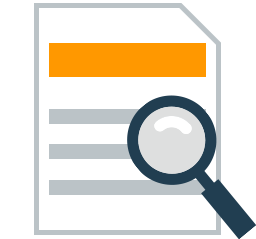
Перетащите файл TG сюда для начала анализа
Просмотреть мой компьютер »
Пожалуйста, также проверьте мой файл на вирусы
На свой компьютер или на телефон. Данный сервис сейчас набирает обороты в сети и воротилы интернет-бизнеса пророчат ему огромную популярность. К тому же, скоро в телеграмм будет доступна мгновенная оплата товаров сразу через telegram, который будет поддерживать Биткоины и Apple Pay. В общем, давайте шагать в ногу со временем и быть в тренде.
В чем же польза Телеграмма?
Здесь есть ряд факторов, из-за которых стоит использовать данный сервис. Если мы обратимся к справке, то Телеграмм это облако на основе приложений мобильных и настольных пк для обмена сообщениями с упором на безопасность и скорость. Главное, это Скорость и Безопасность, а это и есть два важных фактора при работе в сети.
Можно обмениваться любыми файлами, включая ссылки, фотографии, архивы и так далее. То есть, все что угодно Вы можете отправлять как своим близким, так и Вашим подписчикам. Можно вообще нажать на значок микрофона и мгновенно записать сообщение и сразу же его передать. Плюсы здесь очевидны, не так ли?
А еще, Telegram будет всегда бесплатным и без навязчивой рекламы!
А если мы говорим о телеграмме как о своем канале коммуникации со своими подписчиками, то это вообще супер-сервис! Открываемость Ваших сообщений около 70%, e-mail рассылка никогда не достигнет таких показателей, а вот Телеграмм может это делать очень легко! А если говорить о СПАМе, то Ваши сообщения придут прямо на мобильный телефон вашего клиента или в приложение для браузера, то есть сразу на компьютер!
Что еще вы можете с Телеграмм?
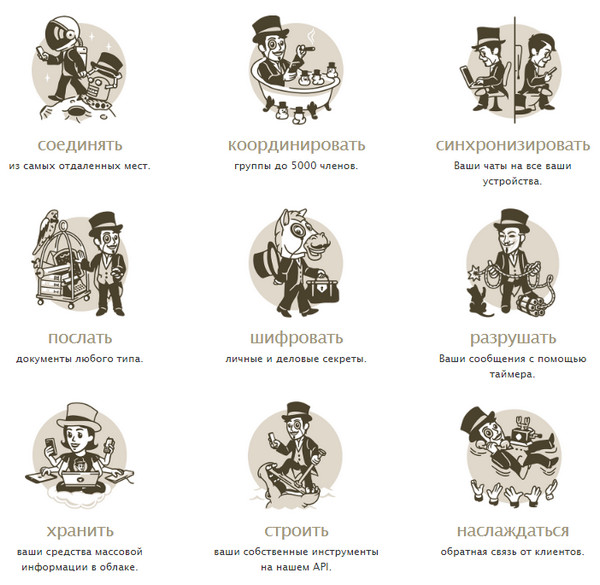
Так что если хотите быть в тренде, обязательно устанавливайте телеграмм себе на компьютер и на телефон. Подписывайтесь на интересные каналы и получайте качественную информацию мгновенно. А как это сделать, я расскажу ниже в этой статье.
Как установить телеграмм на компьютер или телефон?
Первым делом необходимо перейти на официальный сайт Телеграмм и выбрать подходящую Вам платформу. Я рекомендую установить Вам telegram на все ваши устройства, чтобы всегда быть в курсе всех событий и чтобы синхронизировать основные устройства и иметь доступ к каналам из любого из устройств. Обычно это смартфон, компьютер и планшет. Благо что данный сервис вы можете установить совершенно для любой платформы.
Как подписаться на канал телеграмм?
Чтобы подписаться на канал-телеграмм, необходимо зайти в свой аккаунт, найти нужный канал и внизу нажать на кнопку «JOIN CHANNEL». После этого вы будете подписаны на нужный вам канал.
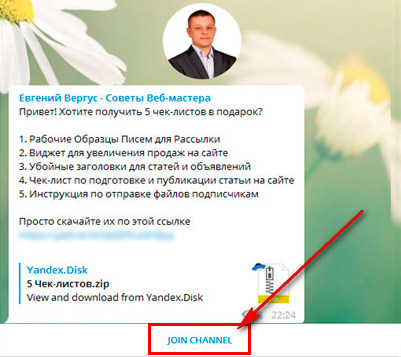
К примеру, мой канал можно найти через поиск в телеграмме под таким именем @Evgeny_Vergus.
Скачать Rufus последнюю версию
Для чего нужен Rufus
Продукт разработчика Pete Batard, по словам множества пользователей, лучший, из подобных ему. Статистика скачиваний информирует, что каждый месяц программу скачивает более 3 миллионов человек по всему миру, а общее количество пользователей превышает 100 миллионов. Кроме того, интерфейс и портал продукта переведены больше чем на 45 языков.
Внешний вид софта почти ничем не отличается от стандартного диалогового окна «Свойства» системы Windows.
Возможности Rufus
О превосходстве Rufus над коллегами по цеху можно говорить бесконечно. Функционал программы поражает: полный спектр работ с ISO-образами, форматирование Flash-накопителей и изменение их параметров, создание загрузочных файлов, работа с компьютерами без установленной операционной системы, прошивка Windows, запуск низкоуровневых утилит.
И всё это умещается в файле с размером 945 Кб! А ещё, Rufus не требует установки.
О скорости записи и работы с носителями можно судить по картинке ниже.
Успешно запустить Rufus можно на версиях операционных систем Linux и Windows выше XP, причём разрядность не имеет никакого значения. При этом программа поддерживает все популярные образы: Ubuntu, Windows и других загрузчиков UNIX-систем. Наравне с образами, можно работать и с различными файловыми системами (Fat32, NTFS, Fat16, UDF, ex Fat), чтобы не ограничиваться размерами записываемого файла.
Описание и настройка интерфейса Rufus
Во время первого запуска нужно сделать некоторые настройки, чтобы работа совершалась корректно, но сначала необходимо разобраться в интерфейсе программы.
Она автоматически определяет язык, но не всегда верно. Чтобы его изменить, нужно щёлкнуть на значок земного шара и выбрать подходящий.
Строка внизу информирует, сколько подключено пригодных для работы USB-устройств, когда их число больше 0, можно начинать настройку софта.
-
В разделе 1: выбрать Flash-накопитель.

Внимание! Если неправильно выбрать накопитель, можно потерять данные. Процедура требует наблюдательности, если к компьютеру подключено несколько устройств.
Кнопка «Журнал» скрывает подробное описание всех операций, производимых программой.
После нажатия кнопки «Старт», система уведомит о полном уничтожении всех файлов на носителе, а после подтверждения начнёт запись файла. В правом нижнем углу расположен таймер, информирующий об оставшемся времени операции. По завершении можно наблюдать появление нового диска в директории «Мой Компьютер». Готово!
Видео инструкция – как создать загрузочную флешки через Rufus
Rufus – утилита, удовлетворяющая запросам множества людей. Она позволяет бесплатно и за секунды настроить и сделать то, за что другие платформы требуют иногда немалые деньги. Для неё не нужны взломы, дополнения или сложные знания (например, иностранных языков), она полноценна в своих функциях.
Положительных сторон у неё великое множество, но есть один несущественный недостаток: развитие программы лежит на плечах одного человека, а потому выход обновлений относительно нестабилен. К сожалению, программа не может работать со съёмными и DVD-дисками, но на этом её ограничения заканчиваются. Ну а главным достоинством Rufus является то что её можно скачать бесплатно по ссылке ниже.












